Microsoft Teams 呼叫斷開連接或不斷掉線
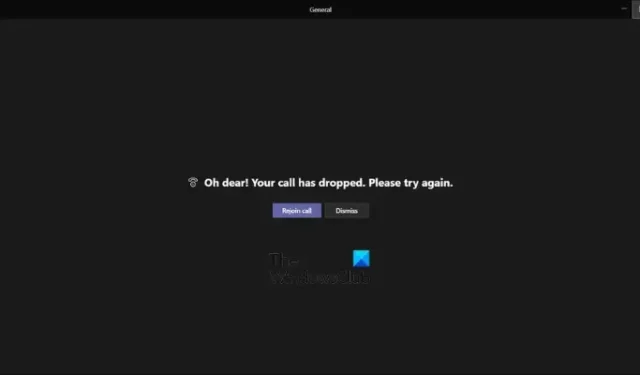
Microsoft Teams上的通話是否會在您的 PC 上不斷斷開連接或掉線?據一些 Windows 用戶報告,他們的電話或會議不斷在 Teams 應用程序上掉線。Teams 呼叫每 10 秒、30 秒等持續掉線或斷開連接。有些人還報告說在發生此問題時會收到以下錯誤消息:
哦親愛的!你的電話掉線了。請再試一次。
此問題的主要原因可能是您的網絡連接。然而,互聯網連接良好的人也報告遇到同樣的問題。這可能是您的 Teams 帳戶的臨時問題導致了問題。或者,您的 VPN 可能導致 Teams 出現連接問題。現在,如果您遇到同樣的錯誤,您可以閱讀這篇文章並應用合適的修復程序來解決問題。
Microsoft Teams 呼叫斷開連接或不斷掉線
如果您的 Microsoft Teams 呼叫在 Windows 11/10 上不斷斷開連接或掛斷,以下解決方案可幫助您解決此問題:
- 確保沒有互聯網連接問題。
- 重啟路由器/調製解調器。
- 註銷 Teams,然後重新登錄。
- 禁用您的 VPN(如果適用)。
- 嘗試使用 Microsoft Teams 的 Web 版本。
- 卸載並重新安裝 Teams。
1]確保沒有互聯網連接問題
首先,您需要確保通話不會因網絡問題而掉線。如果您的 Internet 連接較弱,您的 Internet 不斷隨機斷開連接,或者存在其他連接問題,您可能會處理此問題。因此,請檢查您的互聯網連接,看看您是否能夠毫無問題地訪問網絡。
2] 重啟你的路由器/調製解調器
為此,請關閉路由器,然後拔下電源線,等待至少 30 秒,重新插上路由器電源,然後將其打開。連接到 Internet 並查看 Teams 通話是否已停止斷開連接。
但是,如果您確定您這邊沒有網絡連接問題,請轉到下一個解決方案來解決問題。
3] 註銷 Teams,然後重新登錄

您也可以嘗試退出 Microsoft Teams,然後重新登錄以檢查問題是否已解決。首先,單擊 Teams 中的個人資料圖標,然後按“註銷”選項註銷 Teams。之後,關閉 Teams 並使用任務管理器確保沒有 Teams 進程在後台運行。最後,重新打開 Microsoft Teams 並登錄您的帳戶,看看問題是否已解決。
4]禁用您的VPN(如果適用)
如果您使用的是 VPN 客戶端,請嘗試禁用它。VPN 或代理服務器可能是導致 Teams 呼叫頻繁掉線的原因。因此,請關閉您的 VPN 並查看問題是否已解決。您也可以嘗試禁用然後重新啟用您的 VPN 以檢查問題是否已解決。
5] 嘗試使用 Microsoft Teams 的網頁版
如果 Teams 呼叫不斷斷開或掉線,您可以做的下一件事是使用 Teams Web 應用程序。Microsoft Teams 可以在桌面、Web 瀏覽器、移動設備等多個平台上使用。因此,您可以嘗試切換平台,看看問題是否得到解決。
如果您仍想使用 Microsoft Teams 的桌面應用程序,請繼續進行下一個修復。
6]卸載並重新安裝團隊
解決此問題的最後手段是卸載並重新安裝 Teams 應用程序。您可能正在處理 Teams 應用中的損壞問題。應用程序的某些模塊可能已損壞或出現故障,這就是您不斷遇到此問題的原因。因此,在這種情況下,您可以刪除現有的 Teams 副本並重新安裝一個全新的干淨副本。
要從您的計算機上卸載 Microsoft Teams,請按 Win+I 啟動“設置”應用程序並導航至“應用程序”>“已安裝的應用程序”選項。之後,找到 Teams 應用程序,按三點菜單按鈕,然後單擊“卸載”選項。按照屏幕上提示的說明完成該過程。
完成 Teams 卸載後,按 Win+R 調出運行命令框並在其打開字段中輸入%appdata% 。之後,刪除打開位置中的 Teams 文件夾。現在,再次打開“運行”框並在其中輸入%Programdata% ,然後刪除 Teams 文件夾。這樣做將清除 Teams 的所有殘留物,並幫助您從計算機上完全卸載 Teams。
最後,重新啟動您的電腦並從 Microsoft Store 獲取最新版本的 Microsoft Teams。您也可以從 Microsoft 網站下載最新版本的 Teams,然後將其安裝到您的計算機上。希望您現在不會遇到同樣的問題。
如何修復 Microsoft Teams 掛起?
如果您的Teams 應用程序在您的 PC 上一直凍結或掛起,您可以做的第一件事就是清除 Teams 緩存。已知損壞的緩存會導致 Teams 出現性能問題。因此,您可以刪除緩存並檢查 Teams 是否已停止凍結。除此之外,您還可以修復或重置您的 Teams 應用程序。如果這沒有幫助,請嘗試在其他平台上使用 Teams,例如使用其 Web 應用程序或移動應用程序。解決問題的最後手段是執行 Teams 應用程序的全新安裝。
如何解決 Microsoft Teams 重新連接問題?
若要修復 Teams 上的連接問題,請確保你的網絡連接工作正常。您可以嘗試切換到不同的互聯網連接或重新啟動您的網絡設備。除此之外,您可以暫時禁用防火牆並查看問題是否已解決。如果是,請允許 Microsoft Teams 通過防火牆以永久解決 Teams 上的連接問題。
我希望這有幫助!



發佈留言